Microsoft ist dafür bekannt, zuverlässige Produkte zu entwickeln. Diese zuverlässigen Produkte werden über die Microsoft Store-App installiert. Once kann eine Reihe von Anwendungen installieren. In diesem Blog werden wir speziell über eines der beliebtesten Microsoft-Spiele namens Sudoku sprechen.
Es ist eines der spannendsten Spiele; Dieses auf Rätseln basierende Spiel stimuliert einfach Ihren Geist. Das Spiel trainiert Ihren logischen Denkprozess. Im Grunde hilft Ihnen dieses Spiel bei der Entscheidungsfindung und beim Zeitmanagement. Um das Interesse des Benutzers zu vertiefen, bietet das Spiel tägliche Herausforderungen, mit denen Spieler Bonusbelohnungen verdienen können.
Aber leider haben unzählige Benutzer behauptet, dass ihre Fortschritte bei den täglichen Herausforderungen nicht gespeichert wurden. Sie haben außerdem behauptet, dass sie, wenn sie sich vom Spiel abmelden und dann zu ihren Konten zurückkehren, einen Neuanfang anstelle von Spielfortschritt und Belohnungen bemerken. Nun, es ist ziemlich entmutigend und wenn Sie zu sehr damit konfrontiert sind, dass Microsoft Sudoku den Fortschritt nicht speichert, seien Sie nicht traurig, dieses Problem ist nicht so groß und kann gelöst werden.
Aber vorher wollen wir die Ursachen herausfinden, die das Problem manifestieren. Nachdem wir viele Berichte durchgesehen haben, sind wir zu dem Schluss gekommen, dass es eine Reihe von Gründen gibt, die zu diesem Problem führen. Einige der Hauptgründe sind unten aufgeführt:
#. Schlechte Internetverbindung: Das Problem tritt am wahrscheinlichsten auf, wenn Ihre Internetverbindung schlecht ist. Eine instabile Internetverbindung kann dazu führen, dass das Spiel nicht ordnungsgemäß mit den Online-Servern synchronisiert wird.
#. Beschädigter App-Cache: Ein weiterer möglicher Grund für das Problem ist der beschädigte App-Cache. Der Cache ist ein wichtiges Datenelement und verbessert das Benutzererlebnis, ein beschädigter Cache stellt jedoch nur Ärger für die Benutzer dar.
#. Veraltete App/Windows: Wenn Ihre App/Ihr Windows-Betriebssystem veraltet ist, kann dies zu dem oben genannten Problem führen.
Jetzt haben wir ein grundlegendes Verständnis des Problems und seiner Ursachen, sodass wir mit der Lösung fortfahren können.
Probieren Sie diese Methoden aus, um das Problem zu beheben, dass die tägliche Microsoft-Sudoku-Herausforderung das Jahr 2024 nicht speichert
Methode 1: Öffnen und schließen Sie das Spiel
Bei dieser Methode empfehlen wir Ihnen einfach, die App zu schließen und dann zu öffnen. Es ist eine der einfachsten Möglichkeiten, also probieren Sie es einmal aus.
Hier ist wie:
Schritt 1: Schließen Sie zunächst die laufende App und suchen Sie im Startmenü danach
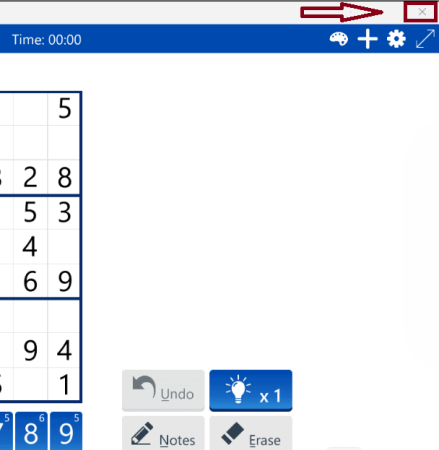
Schritt 2: Öffnen Sie nun Sudoku, lassen Sie die Anwendung vollständig laden und spielen Sie sie dann ab
Methode 2: Starten Sie den Computer neu
Mehrere Benutzer haben behauptet, dass das Problem durch einen einfachen Neustart ihres Computers behoben werden konnte. Sie können das Gleiche auch versuchen.
Hier ist wie:
Schritt 1: Klicken Sie auf „Start“ und wählen Sie das „Power“-Symbol > Wählen Sie „Neustart“ aus der Liste
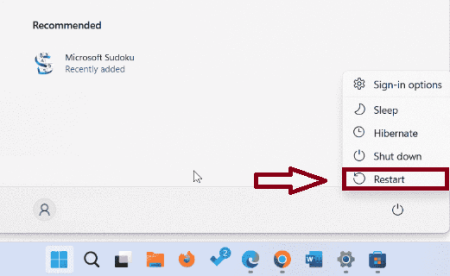
Schritt 2: Öffnen Sie nach dem Neustart die Spiel-App, melden Sie sich an und prüfen Sie, ob das Problem behoben ist oder nicht.
Methode 3: Installieren Sie alle Windows-Updates
Auch die Aktualisierung Ihres Windows auf die neueste Version ist eine gute Möglichkeit, solche Probleme zu beheben. Um fortzufahren, befolgen Sie die unten aufgeführten Richtlinien:
Schritt 1: Geben Sie zunächst „Updates“ ein und drücken Sie die Eingabetaste > Klicken Sie im neuen Fenster auf „Nach Updates suchen“.
Schritt 2: Warten Sie nun, bis die Dateien heruntergeladen und installiert sind. > Wenn optionale Updates verfügbar sind, installieren Sie diese ebenfalls
Schritt 3: Starten Sie abschließend Ihr Gerät neu, sobald Sie fertig sind
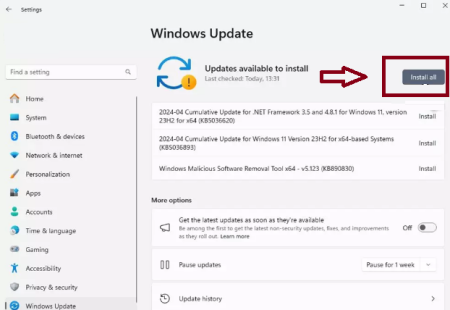
Methode 4: Führen Sie die Fehlerbehebung für Netzwerk- und Internetverbindungen aus
Wie bereits erwähnt, tritt das oben genannte Problem wahrscheinlich auf, wenn Ihre Internetverbindung nicht stabil ist. Um dieses Problem zu lösen, führen Sie das integrierte Tool aus, um Netzwerkprobleme zu beheben.
Hier ist wie:
Für Windows 11
Schritt 1: Geben Sie in der Windows-Suche „Fehlerbehebung“ ein und drücken Sie die Eingabetaste > Wählen Sie „Andere Fehlerbehebungen“.
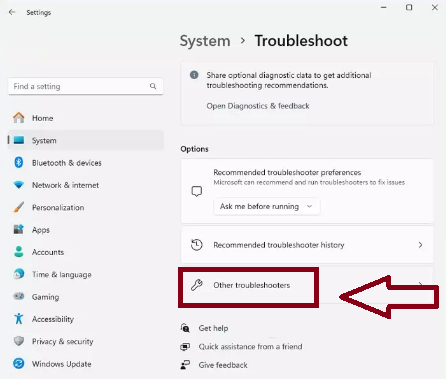
Schritt 2: Suchen Sie in der Liste nach „Netzwerk- und Internet-Fehlerbehebung“ und wählen Sie „Ausführen“.
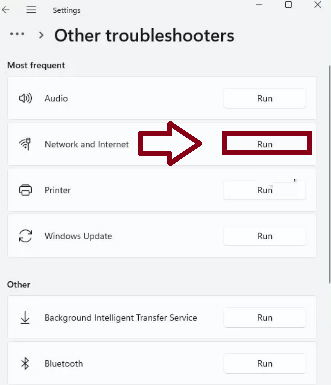
Schritt 3: Warten Sie nun, bis der Vorgang abgeschlossen ist, und wenden Sie die angebotenen Korrekturen an. Starten Sie abschließend Ihr Gerät neu
Für Windows 10
Schritt 1: Klicken Sie mit der rechten Maustaste auf Start und wählen Sie Einstellungen > Navigieren Sie zum Abschnitt Netzwerk und Internet
Schritt 2: Suchen Sie auf der rechten Seite den Abschnitt „Erweiterte Netzwerkeinstellungen“, klicken Sie auf „Netzwerk-Fehlerbehebung“ und warten Sie
Schritt 3: Die Korrekturen werden automatisch angewendet
Methode 5: Stellen Sie Ihr Datum zurück
Wenn Sie Ihre Datums- und Uhrzeiteinstellungen vor dem Auftreten des Tagesproblems zurücksetzen, sollten Sie in der Lage sein, die Herausforderungen dieses Monats zu meistern.
Hier ist wie:
Schritt 1: Navigieren Sie zu „Datums- und Uhrzeiteinstellungen“ und deaktivieren Sie „Zeit automatisch einstellen“ > Klicken Sie unter „Datum und Uhrzeit manuell einstellen“ auf die Schaltfläche „Ändern“.
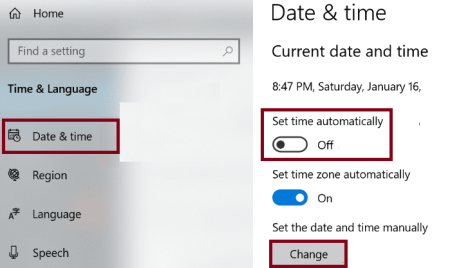
Schritt 2: Stellen Sie Ihr Datum zurück und übernehmen Sie die Änderungen. Starten Sie dann Sudoku
Methode 6: Setzen Sie Ihre Internetverbindung zurück
Bei dieser Methode empfehlen wir Ihnen, einfach Ihre Internetverbindung zurückzusetzen. Befolgen Sie dazu die unten aufgeführten Richtlinien:
Schritt 1: Klicken Sie mit der rechten Maustaste auf Start und wählen Sie Einstellungen > Navigieren zu Netzwerk und Internet > Klicken Sie unter Erweiterte Netzwerkeinstellungen auf Netzwerk zurücksetzen
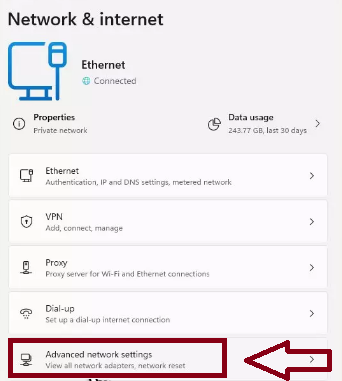
Schritt 2: Klicken Sie dann auf Jetzt zurücksetzen > schließen Sie die Aktion ab und starten Sie dann Ihr System neu
Methode 7: Sudoku-App reparieren oder zurücksetzen
Das aktuelle Problem tritt höchstwahrscheinlich dann auf, wenn mit der App selbst etwas nicht stimmt. Um fortzufahren, befolgen Sie die unten aufgeführten Richtlinien:
Schritt 1: Klicken Sie mit der rechten Maustaste auf Start und wählen Sie Apps & Funktionen/Installierte Apps > scrollen Sie nach unten, um Microsoft Sudok zu finden u und klicken Sie auf Erweiterte Optionen
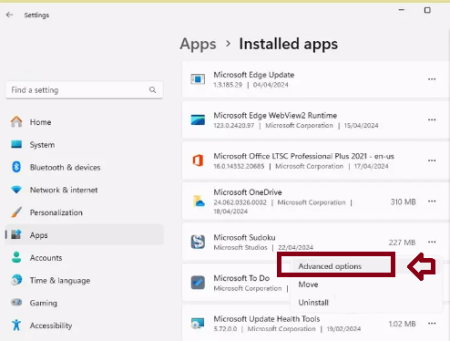
Schritt 2: Scrollen Sie dann erneut nach unten und klicken Sie auf „Beenden und reparieren“.
Schritt 3: Wenn das nicht funktioniert, versuchen Sie es mit Zurücksetzen
Methode 8: Installieren Sie die App neu
Wenn Sie weiterhin Probleme damit haben, dass Microsoft Sudoku den Fortschritt nicht speichert, wird empfohlen, die App neu zu installieren. Befolgen Sie dazu die unten aufgeführten Richtlinien:
Schritt 1: Klicken Sie zunächst mit der rechten Maustaste auf Start und wählen Sie Apps & Funktionen/Installierte Apps.
Schritt 2: Scrollen Sie nach unten, um das Microsoft Sudoku zu finden > tippen Sie auf die drei Punkte und wählen Sie Deinstallieren
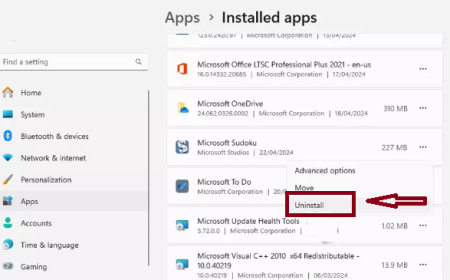
Schritt 3: Bestätigen Sie abschließend alle Aufforderungen zum Entfernen der App
Methode 9: Warten Sie, bis Sie eine kurze Anzeige (10 Sekunden) erhalten, und fahren Sie dann fort
Wenn keine der oben genannten Methoden für Sie funktioniert, empfehlen wir Ihnen, diese Problemumgehung zu verwenden. Hier ist wie:
Schritt 1: Starten Sie in Microsoft Sudoku die tägliche Herausforderung. > Wenn Sie eine Anzeige sehen, die 15 oder 30 Sekunden lang ist, schließen Sie die App sofort.
Schritt 2: Wiederholen Sie nun den Vorgang, bis Sie eine 10-sekündige Anzeige erhalten, und lassen Sie sie vollständig abspielen. Fahren Sie schließlich fort, da die Ergebnisse der normalen Sudoku-Herausforderung gespeichert werden sollten
Abschließende Gedanken
Das ist alles, Jungs! Da die tägliche Herausforderung von Microsoft Sudoku nicht gespeichert wird, haben wir versucht, alle möglichen Lösungen zur Behebung des Problems aufzulisten. Jede der Methoden ist erprobt und getestet; Wir hoffen wirklich, dass Sie das Problem problemlos beheben konnten. Danke fürs Lesen.



